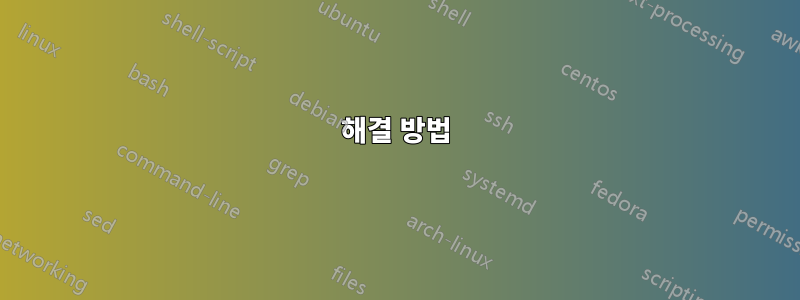
문제
컴퓨터에 잠자기 모드를 지시하면 컴퓨터가 잠자기 대신 최대 절전 모드로 전환됩니다. 이는 키보드의 버튼을 사용하거나 UI를 사용하여 절전 모드로 지정하는지 여부에 관계없이 발생합니다. 신기하게도 잠들 때그 자체로(사용자 활동이 없어) 정상적으로 작동합니다.
문제 해결
내가 확인한 내용은 다음과 같습니다.
- Windows 이벤트 로그는 절전 모드로 가정되어 있음을 확인합니다. 를
Event 42, Kernel-Power사용하여TargetState로EffectiveState설정합니다5. 로그 항목의 메시지는 다음과 같습니다.시스템이 절전 모드로 전환 중입니다.
- 절전 버튼 동작로 설정되어 있습니다잠.
- 하이브리드 절전 허용로 설정되어 있습니다끄다.
- 타이머 기반 최대 절전 모드가 비활성화되었습니다.
회의론자들을 위해
잠자기보다는 최대 절전 모드라고 생각하는 이유는 다음과 같습니다.
- HDD 표시등과 팬이 몇 분 동안 켜져 있으면 컴퓨터가 작동하지 않는다는 것을 확인하고 들을 수 있습니다.
- 마우스를 클릭하고 키보드 버튼을 눌러도 컴퓨터가 켜지지 않습니다. 전원 버튼을 사용하여 다시 켜야 합니다.
- 이전 상태를 즉시 복원하는 대신 부팅 시퀀스를 완료합니다.
- HDD 표시등은 시작된 후 몇 분 동안 켜져 있습니다.
- "잠자기"와 "깨어나기"의 전체 과정은 몇 분 정도 걸립니다.
컴퓨터 설정/구성
- Windows 업데이트에서 최신 업데이트가 설치되었습니다.
- 이것은 원본 DVD에서 직접 수행한 깨끗한 OS 설치입니다.
- Windows에서 자동으로 제공되는 드라이버를 사용합니다.
답변1
해결 방법
귀하의 시스템은 Windows 8/8.1과 완전히 호환되지 않을 수 있습니다. 최대 절전 모드가 필요하지 않은 경우 완전히 끌 수 있습니다.
열기명령 프롬프트관리자로서.
다음 명령을 입력하거나 붙여넣고 키를 눌러 Enter실행합니다.
powercfg -h off변경 사항은 즉시 적용됩니다.
비고
이전에 최대 절전 모드 파일( )을 위해 예약해 두었던 일부 디스크 공간을 다시 확보하게 됩니다
hiberfil.sys. 기본적으로 이는 설치된 RAM의 75%입니다.빠른 시작 기능도 비활성화됩니다.
Windows 8부터 빠른 시작 모드를 사용하면 기존의 콜드 시작에 일반적으로 필요한 것보다 더 짧은 시간에 컴퓨터를 시작할 수 있습니다. 빠른 시작은 콜드 시작과 최대 절전 모드 해제 시작의 하이브리드 조합입니다.
답변2
나도 같은 문제가 있었습니다(컴퓨터가 잠자기 상태여야 할 때 최대 절전 모드로 전환됨). 최대 절전 모드를 완전히 비활성화하는 해결 방법을 적용했을 때: powercfg -h off. 그것은 나를 위해 문제를 해결했습니다. 내 컴퓨터가 마침내 잠자기 상태가 되었습니다. 멋진 점은 변덕스럽게 최대 절전 모드를 다시 켰 powercfg -h on는데 문제가 여전히 해결되었다는 것입니다. 이제 최대 절전 모드라고 말하면 최대 절전 모드가 작동하고, 절전 모드라고 말하면 절전 모드가 작동합니다. 적어도 나에게는 이것이 문제를 완전히 해결했습니다.


